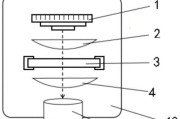投影仪作为现代家庭中不可或缺的观影工具,为用户带来沉浸式的观影体验。然而,为了确保最佳的视觉效果,投影仪的饱满度调整显得至关重要。本文将详细指导您如何调整投影仪的饱满度,使画面达到最佳状态。
投影仪饱满度调整前的准备
在进行投影仪的饱满度调整之前,您需要先确保几个准备工作:
1.环境光线的控制:确保投影的环境足够暗,避免灯光干扰投影效果。
2.投影仪的距离与幕布:调整投影仪的位置,使其与幕布的距离适合焦距的调整。
3.投影仪的对中调整:首先进行基本的对中调整,确保画面大致位于幕布的中心位置。

如何调整投影仪的饱满度
步骤一:进入投影仪菜单系统
大多数投影仪都配备了内置的菜单系统,让我们可以调整各类图像设置。关闭投影仪,然后按下电源按钮开机。在开机后,投影机会自动或者在一段时间内进入菜单系统,或者您也可以参考投影仪的用户手册找到相应的菜单按钮。
步骤二:使用内置自动调整功能
许多现代投影仪都配备了自动调整功能。启动该功能后,投影仪会自动识别幕布的边界,并自动调整图像的大小以及位置,使画面更加饱满。该功能一般会包含以下几个步骤:
选择自动调整选项:在菜单选项中找到“画面设置”或“自动调整”一项。
确认幕布尺寸:让投影仪识别幕布的尺寸。
执行调整:遵循屏幕上的指示完成自动调整过程。

步骤三:手动调整饱满度
如果您的投影仪不支持自动调整功能,或者自动调整后并未达到理想的饱满度,您可能需要手动进行调整。以下步骤供参考:
1.调整梯形校正:在投影仪菜单中找到“梯形校正”或“变形校正”选项,根据需要减少或增加垂直方向的校正量,直至图像达到希望的水平。
2.调整画面大小:若需要进一步精细调整,可选择“画面大小”或“缩放”选项,手动增加或减少画面的大小,直到画面正好填满幕布。
3.左右位置微调:若图像左右仍有空余空间,可以使用“左右位置”调整,直至所有区域都被图像完全覆盖。
4.上下位置微调:与左右位置类似,使用“上下位置”调整确保图像完全位于幕布的中心。
步骤四:校验投影效果
完成以上调整后,启动一个测试影片或使用测试图检查投影效果,确保图像没有扭曲,颜色准确,并且饱满度达到最佳状态。

投影仪饱满度调整的常见问题与技巧
常见问题:
1.投影画面出现色彩偏差:如果投影画面色彩不准确,可能是投影仪的色彩设置需要调整。在菜单中找到色彩设置选项,比如亮度、对比度、色彩饱和度,并进行微调。
2.无法实现完全自动调整:部分投影仪可能由于设计或放置环境限制,无法进行完全的自动调整。这种情况下,手动调整就显得尤为重要。
技巧:
1.投影仪与幕布的距离:合适的距离对于饱满度至关重要,距离过近或过远都会影响画面效果。一般可通过投影仪的焦距调节,获得最佳的投影效果。
2.定期清洁投影仪:投影仪的镜头如果积累了灰尘,可能会影响投影质量。定期进行清洁对维持良好的投影效果至关重要。
3.投影仪校准工具:市场上存在一些专业的投影仪校准工具,可以帮助用户更精确地调整投影仪。
通过上述步骤的详细解读与技巧分享,相信您已经对如何调整投影仪的饱满度有了全面的了解。实践是检验真理的唯一标准,不妨亲自操作,体验投影仪调整带来的高质量投影效果。
标签: #投影仪